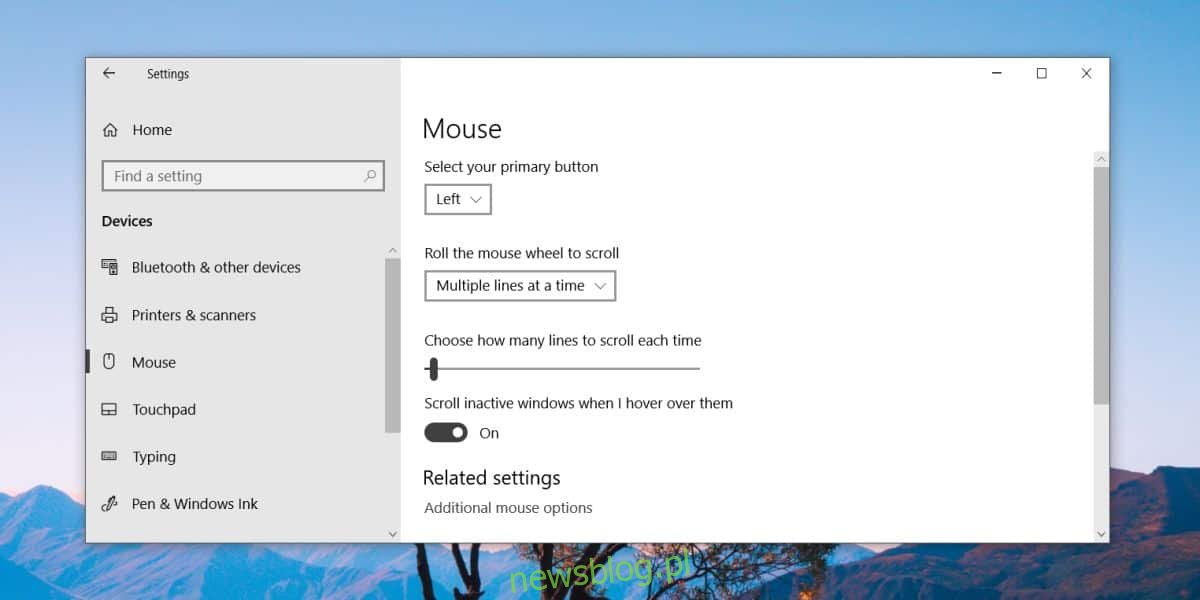Laptopy, klawiatury i urządzenia wskazujące są domyślnie skonfigurowane do użytku przez osoby praworęczne. Jeśli jesteś leworęczny, będziesz musiał kupić laptopa zbudowanego dla Ciebie i nie wszystkie modele mogą być dostępne w tej konfiguracji. Problem nie kończy się jednak na laptopach. Mysz i touchpad są również skonfigurowane w taki sposób, że lewy przycisk jest podstawowym przyciskiem myszy, a prawy przycisk drugorzędnym.
OSTRZEŻENIE SPOILERA: Przewiń w dół i obejrzyj samouczek wideo na końcu tego artykułu.
Dobra wiadomość jest taka, że nie musisz kupować nowej myszy, aby zmienić podstawowy przycisk myszy. Możesz to zmienić w systemie Windows. Jest do tego dedykowane ustawienie.
Zamień główny przycisk myszy
Otwórz aplikację Ustawienia i przejdź do grupy ustawień Urządzenia. Wybierz kartę Mysz i otwórz menu rozwijane „Wybierz główny przycisk”. Wybierz opcję Prawo zamiast domyślnej opcji Lewo.
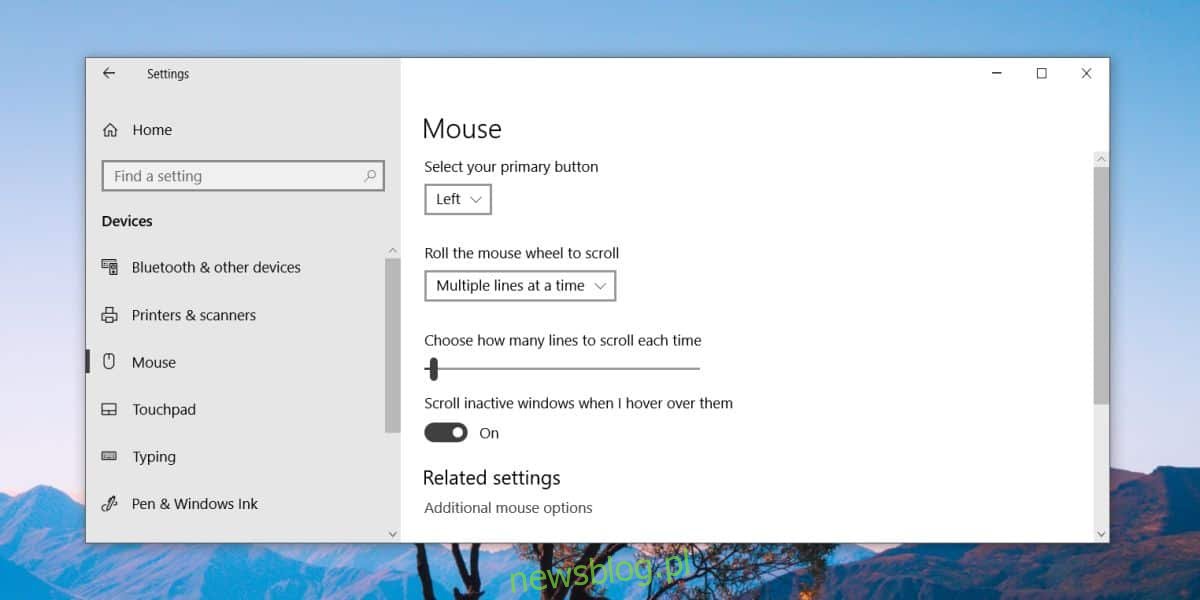
Zmiana zaczyna obowiązywać od razu. Jeśli klikniesz lewym przyciskiem myszy po wprowadzeniu tej zmiany, lewy przycisk myszy otworzy teraz menu, które zrobił przycisk prawego przycisku myszy. Podobnie, prawy przycisk wybierze elementy, a po dwukrotnym kliknięciu otworzy foldery, pliki i uruchomi aplikacje.
Ta zmiana wpłynie również na przyciski na gładziku. Nie ma osobnego ustawienia dla przycisków gładzika. Zmiana wprowadzona na karcie Mysz będzie również wpływać na przyciski panelu dotykowego. Nie wszystkie touchpady mają dedykowane przyciski prawy i lewy. Niektóre można kliknąć tylko w celu wykonania lewego kliknięcia, a kliknięcie prawym przyciskiem jest symulowane przez dwukrotne dotknięcie touchpada. Ta zmiana wpłynie również na touchpad zaprojektowany do pracy w ten sposób.
Jest bardzo prawdopodobne, że istnieją aplikacje, które mogą również zmienić główny przycisk myszy, jednak najlepiej jest używać wbudowanej opcji, ponieważ wszystkie aplikacje będą na nią reagować.
Jeśli z jakiegoś powodu nie widzisz tego menu na karcie Mysz, przewiń w dół na tej samej karcie i kliknij „Dodatkowe opcje myszy”. Otworzy się okno ustawień myszy w Panelu sterowania.
W oknie Właściwości myszy znajduje się zakładka Przyciski, która powinna mieć opcję o nazwie „Przełącz przyciski główne i pomocnicze”. Wybierz go, a funkcja lewego przycisku zamieni się z funkcją prawego przycisku.
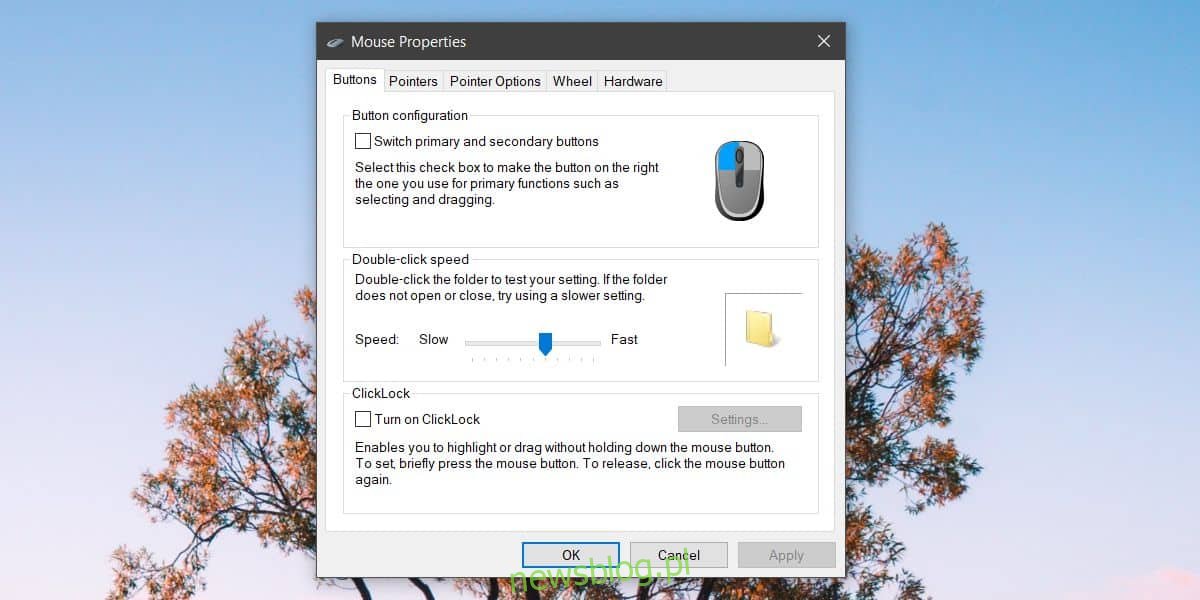
Windows 10 pozwala również zmienić kierunek przewijania kółka myszy, ale nie ma sposobu, aby zmienić działanie kliknięcia kółkiem. Jeśli używasz wyłącznie touchpada, a nie myszy, powinieneś przyjrzeć się, co możesz zrobić za pomocą różnych gestów.